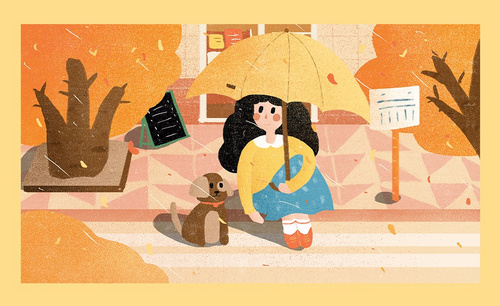如何用PS板绘小清新风漂流瓶女孩插画发布时间:暂无
1.打开软件PS,新建一个画布,在新建一个图层使用【画笔工具】将笔刷缩小在绘制草图轮廓。

2.在接着使用【画笔工具】在绘制出五官,和背景花的轮廓线条。

3.在新建图层使用【钢笔工具】绘制出脸部的路径,建立选区填充灰色。
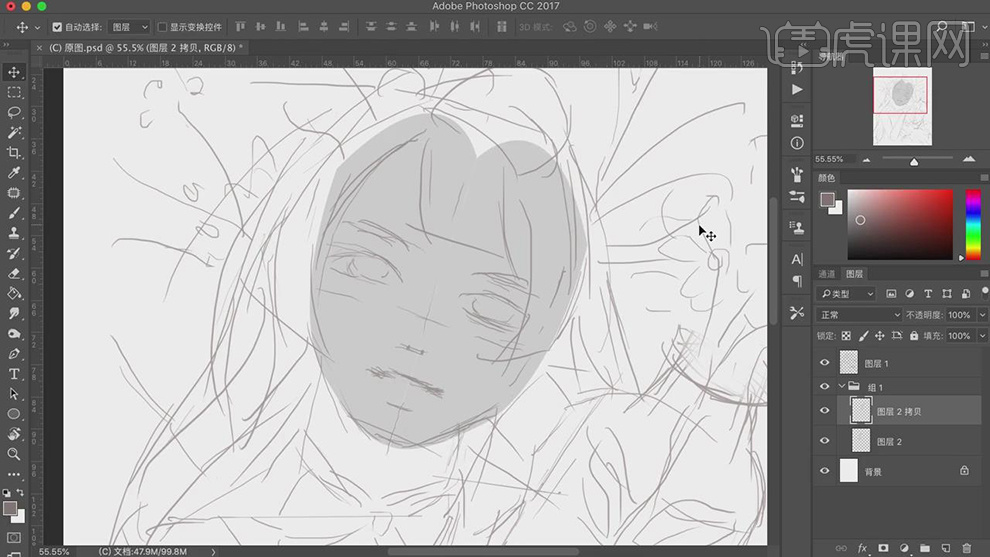
4.在新建图层使用【钢笔工具】在绘制出脖子的路径右键选择【填充路径】填充深一点的灰色,在右键选择【删除路径】。

5.在分别新建图层使用【钢笔工具】绘制出胳膊和手的路径右键选择【填充路径】填充不同的灰色,在右键选择【删除路径】。
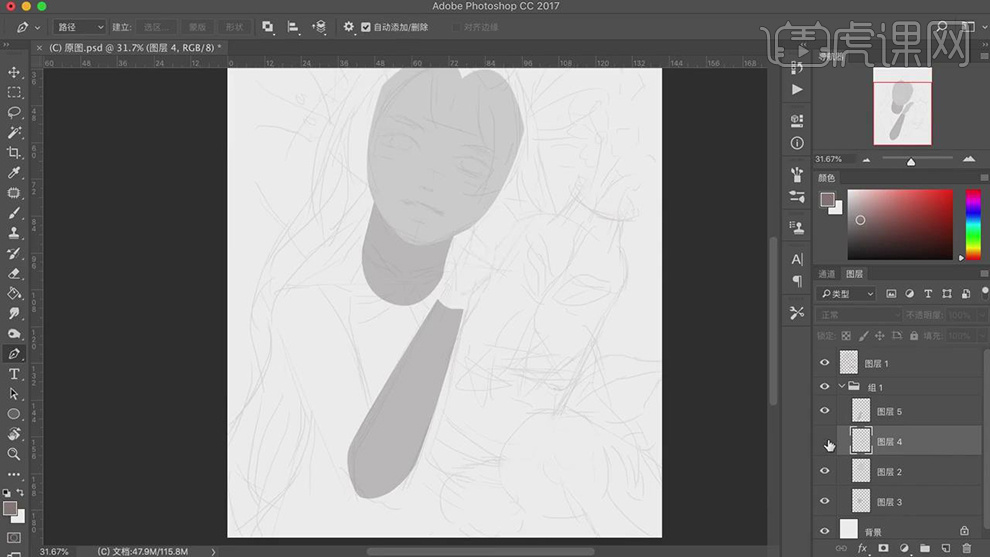
6.在分别新建图层使用【钢笔工具】在绘制出胳膊上半部分和衣服的路径,右键选择【填充路径】填充不同的灰色,在右键选择【删除路径】。
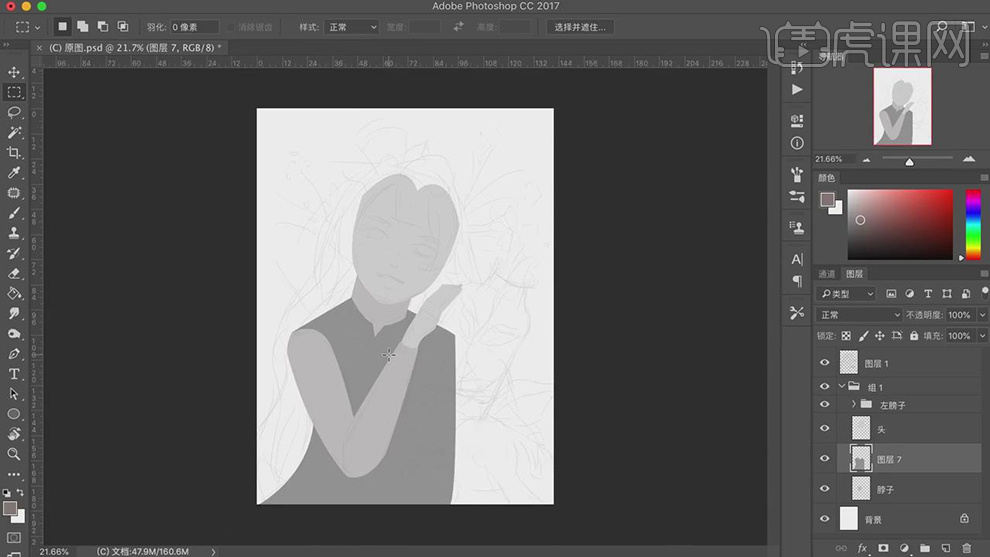
7.在使用【椭圆工具】【圆角矩形工具】【矩形工具】拼出花瓶,在对矩形【Ctrl+T】选中右键选择【变形】调整锚点。

8.在对瓶子的所有的形状图层编组,在调整【旋转】的方向。

9.在新建图层使用【钢笔工具】在绘制出头发的形状路径,在右键选择【填充路径】填充灰色,在右键选择【删除路径】。

10.在分别新建图层使用【钢笔工具】在绘制出头发和发饰的形状路径,路径,右键选择【填充路径】填充不同的灰色,在右键选择【删除路径】。
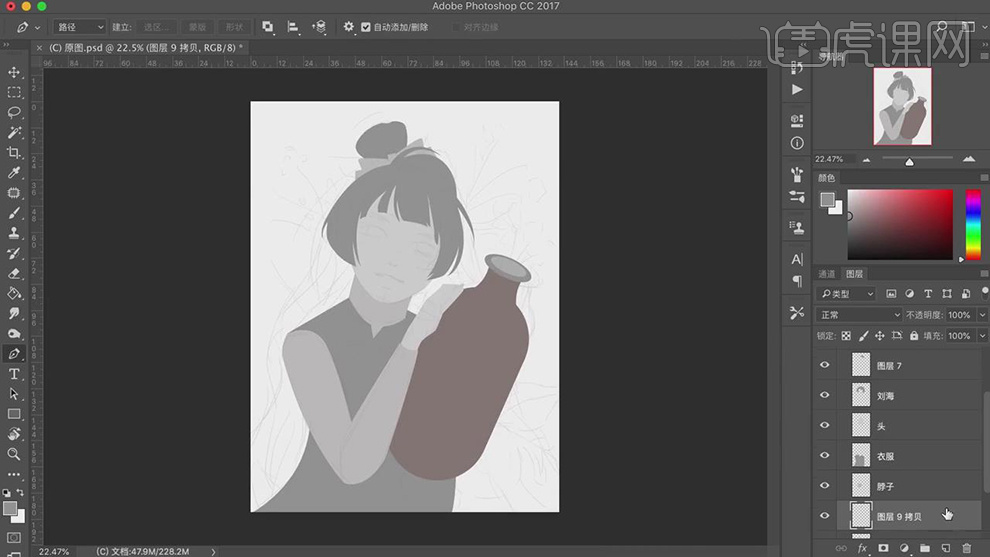
11.在新建图层使用【钢笔工具】在绘制出下面的头发的形状路径,在右键选择【填充路径】填充灰色,在右键选择【删除路径】。
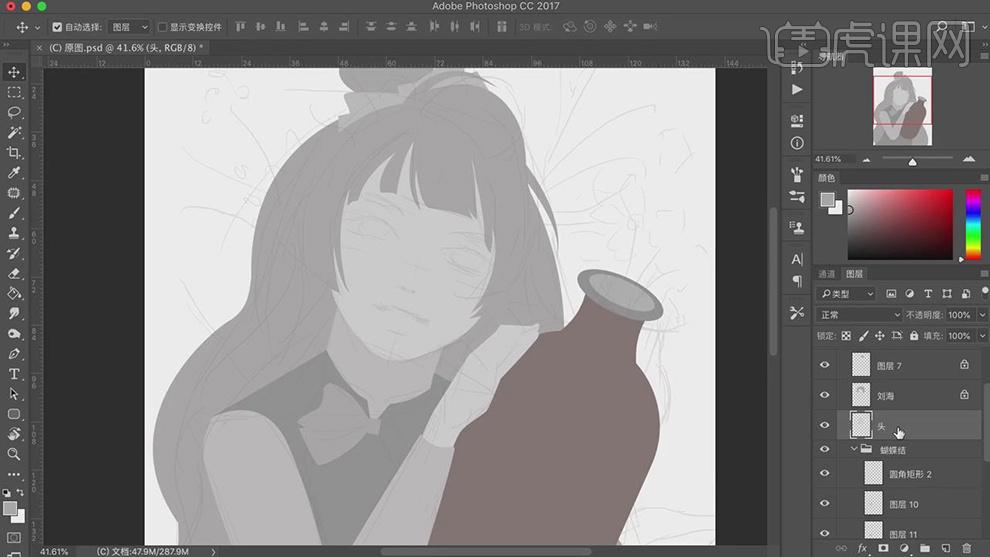
12.在新建图层使用【钢笔工具】在绘制出眼睛的形状,在使用【椭圆工具】绘制出眼球作为眼睛的剪贴图层。
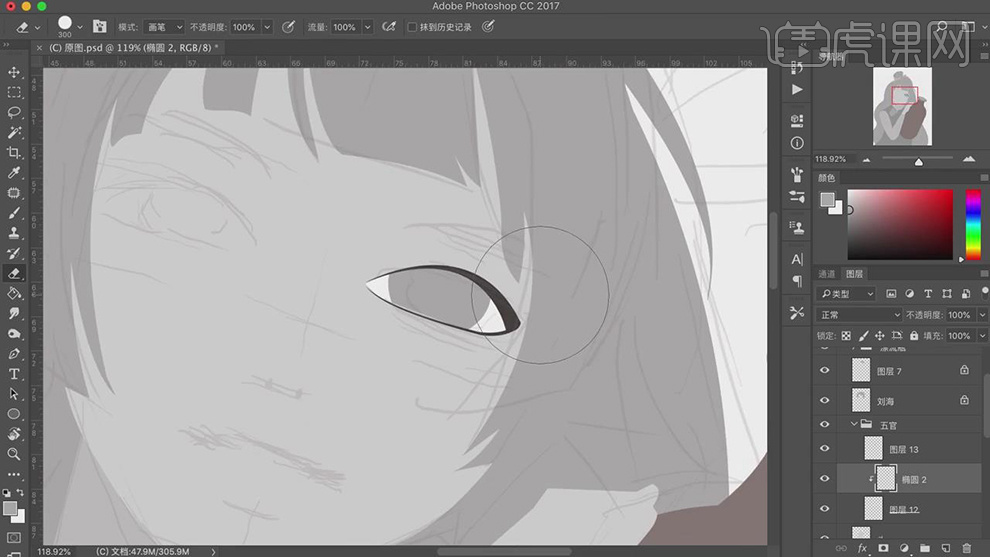
13.在使用【椭圆工具】绘制出眼睛的高光和瞳孔的形状。
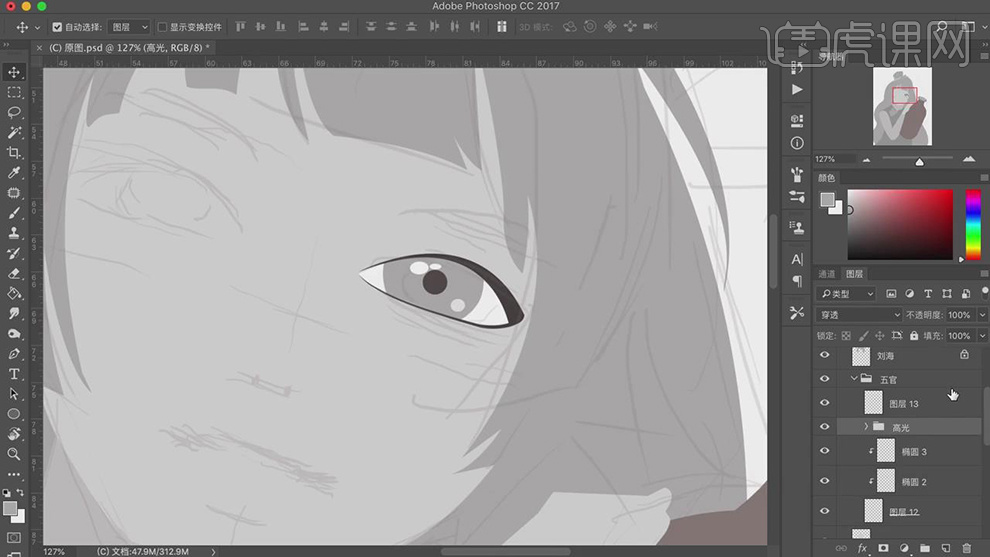
14.在新建图层使用【钢笔工具】在绘制出眼睛的阴影,眼睫毛,双眼皮的形状路径在右键选择【填充路径】填充不同的灰色,在右键选择【删除路径】。
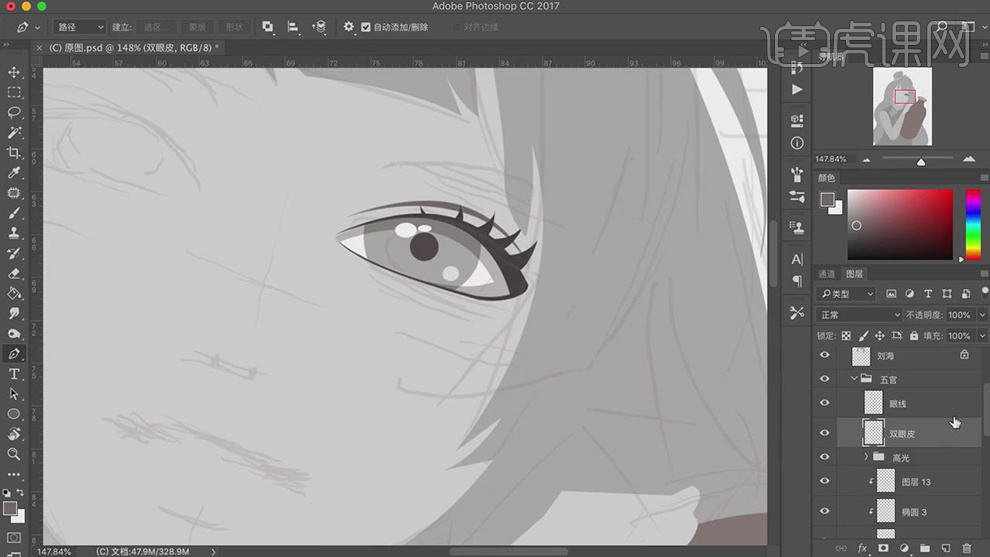
15.在使用【钢笔工具】在绘制出眉毛的路径,右键选择【填充路径】选择黑色,在新建图层作为眼球图层的剪贴图层,在使用【画笔工具】绘制出眼球的暗部。

16.在给眉毛图层上使用【画笔工具】绘制出黄色的噪点,在复制一组眉毛和眼睛在右键选择【水平翻转】。
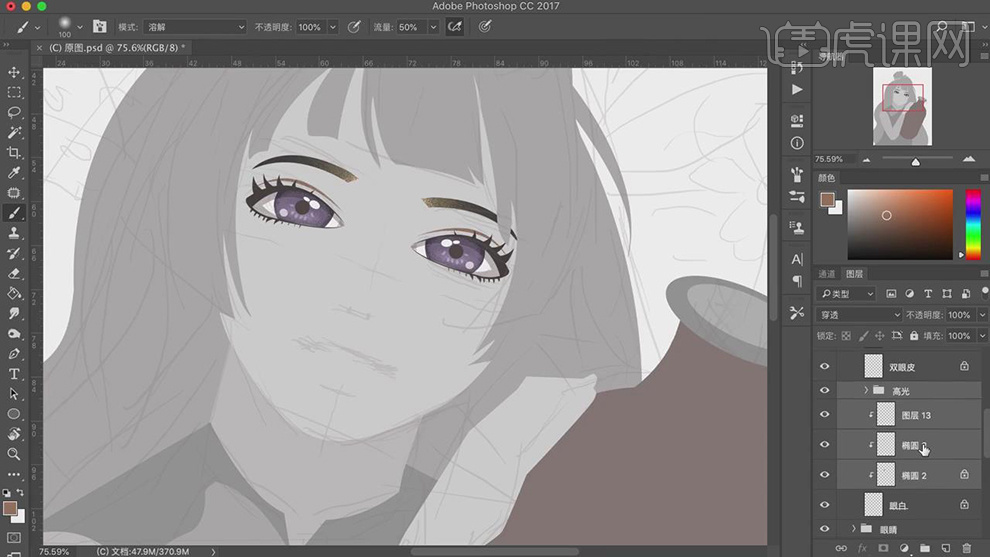
17.在将脸部的颜色填充为浅粉色,使用【画笔工具】绘制出鼻子,在使用【钢笔工具】在绘制出鼻孔的形状路径右键选择填充路径填充深红色。
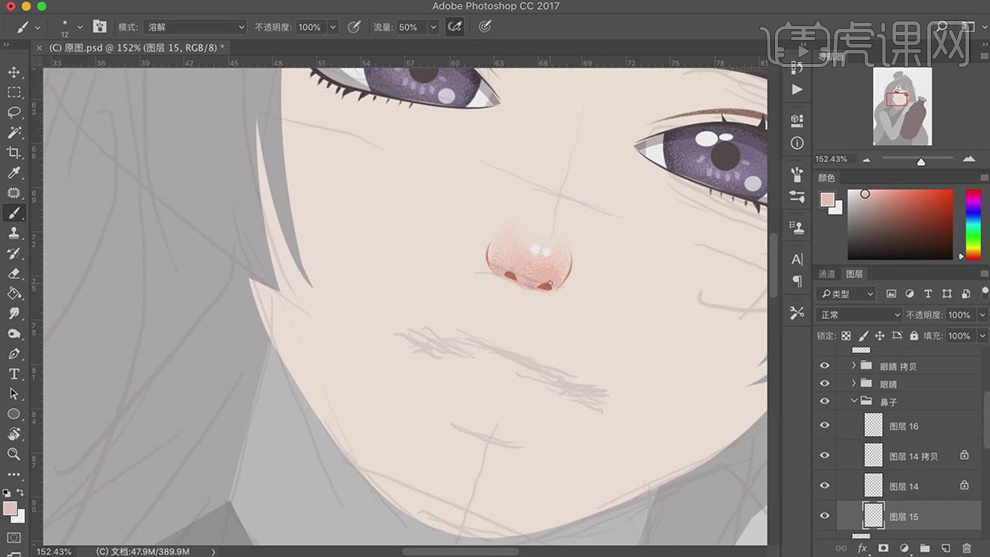
18.在使用【钢笔工具】绘制出嘴巴白色的形状,在使用【画笔工具】在绘制嘴唇的形状进行上色。
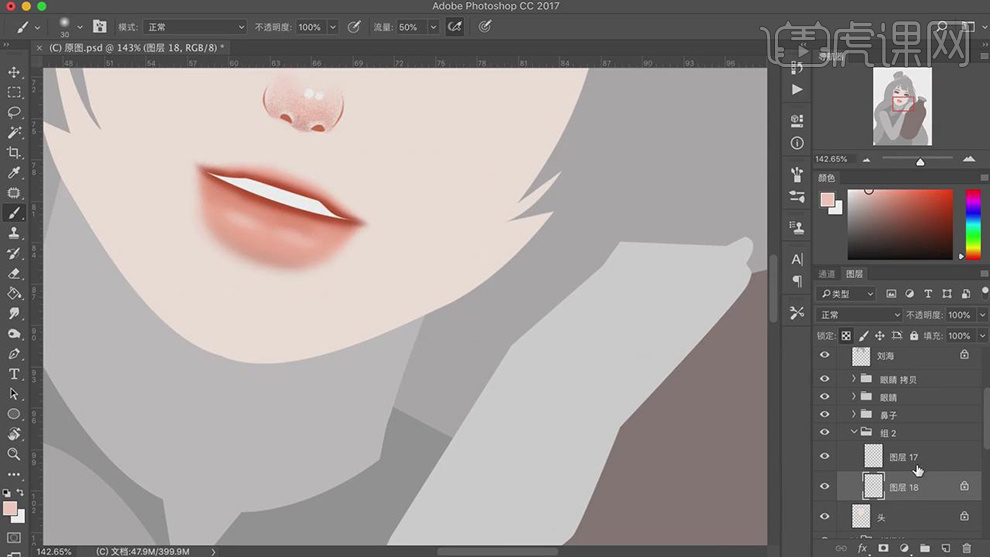
19.在使用【画笔工具】绘制出嘴唇的高光,在使用【画笔工具】选择粉色绘制出腮红。
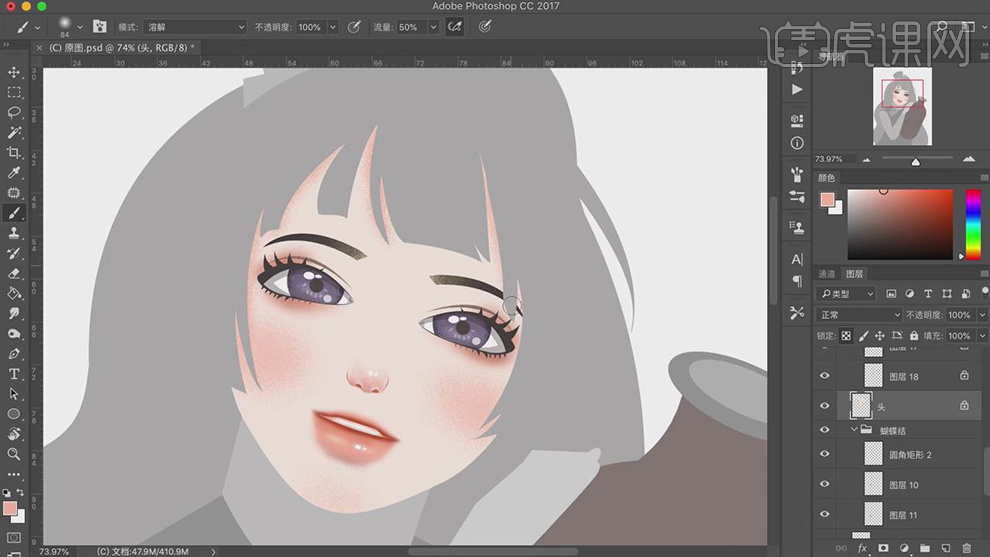
20.在新建图层作为脖子图层的剪贴图层使用【画笔工具】绘制出脖子的阴影,在新建图层使用【钢笔工具】在绘制出领结的形状,在新建剪贴图层使用【画笔工具】绘制出噪点。
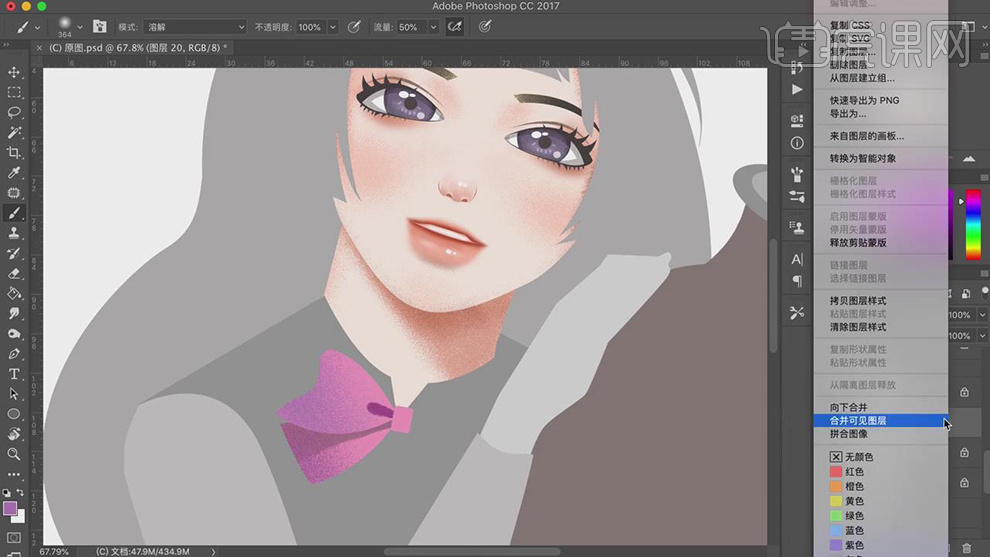
21.在新建图层作为领结形状的剪贴图层使用【画笔工具】绘制出条纹的形状,在复制一半的领结右键选择【水平翻转】。
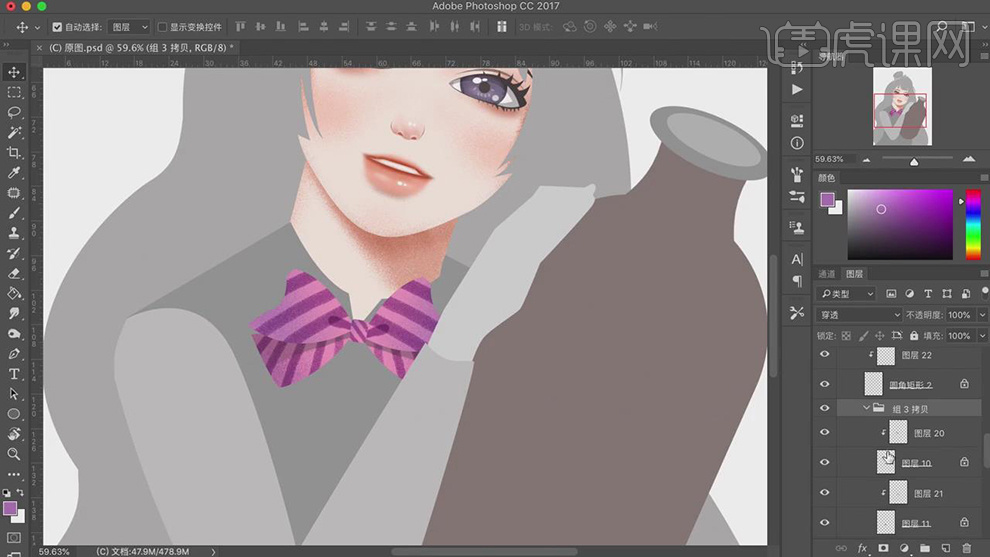
22.在新建图层使用【钢笔工具】在绘制出手指缝和指甲的形状在右键选择【填充路径】,在使用【画笔工具】给手上绘制出暗部。
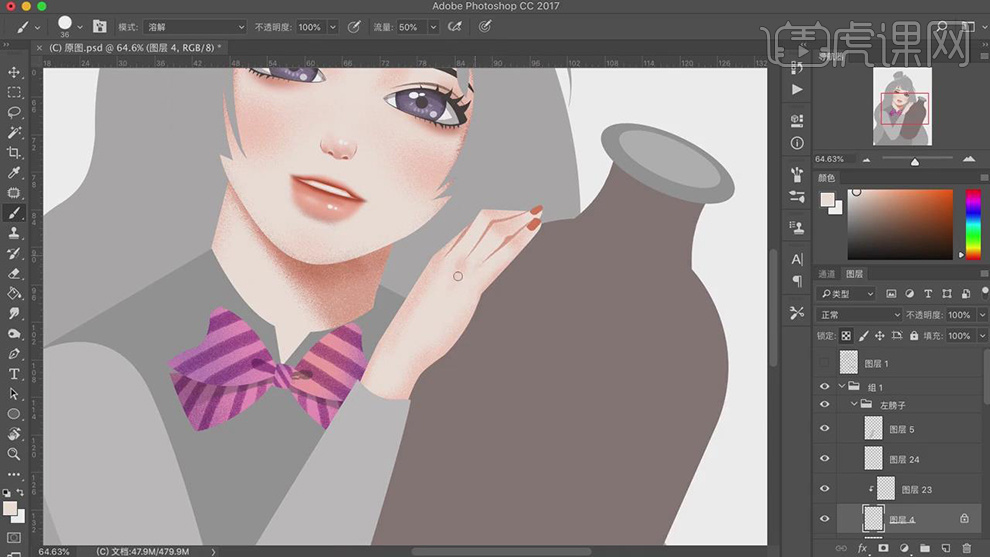
23.在对头发和背景的颜色进行修改,在新建图层作为头发图层的剪贴图层,使用【画笔工具】绘制出头发上的高光的环。
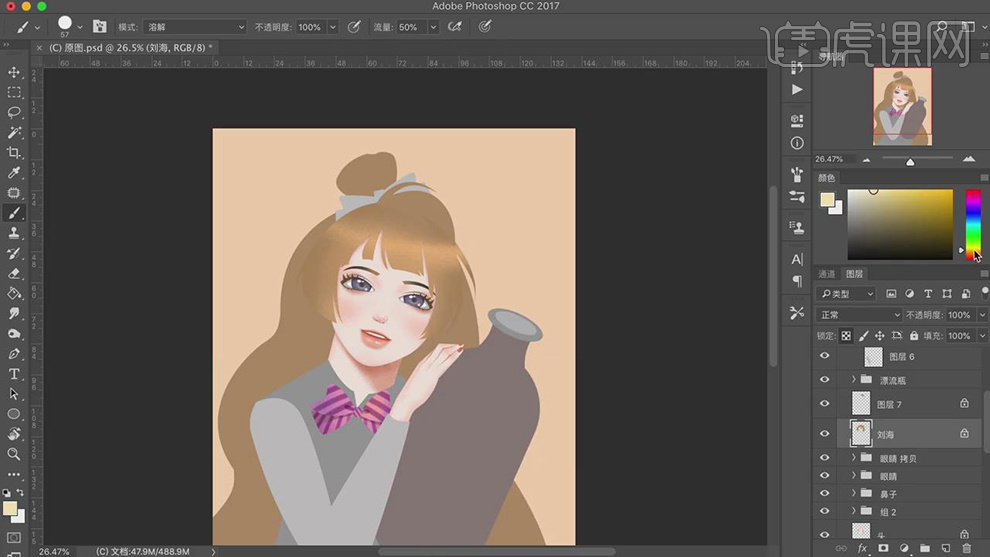
24.在使用【画笔工具】绘制出头发上的高光和头发的发丝。
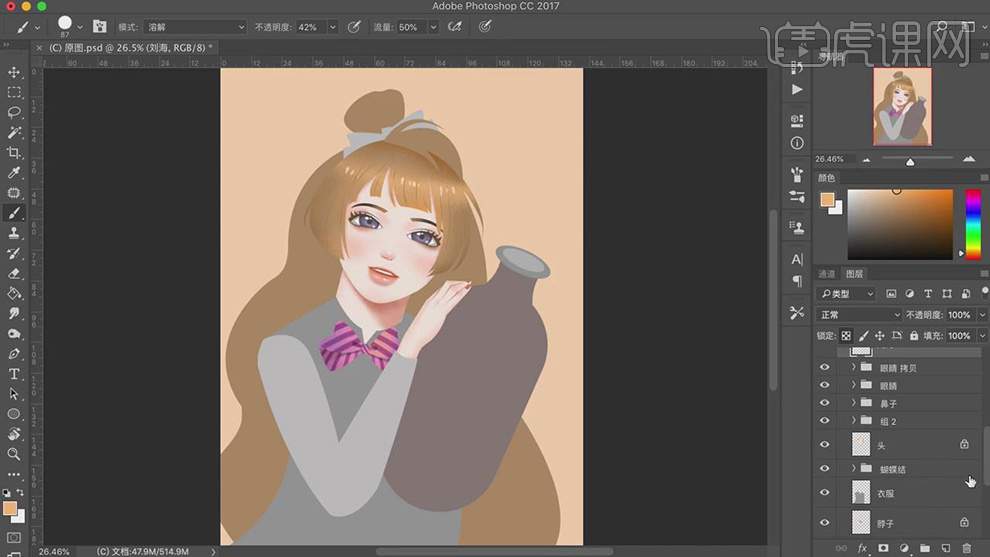
25.在新建图层作为头发图层的剪贴图层使用【钢笔工具】在绘制出头发的暗部和发丝的路径右键选择【描边路径】,在新建图层使用【钢笔工具】在绘制出飘散的发丝路径右键选择【描边路径】。在使用【画笔工具】绘制出高光和发带的形状。
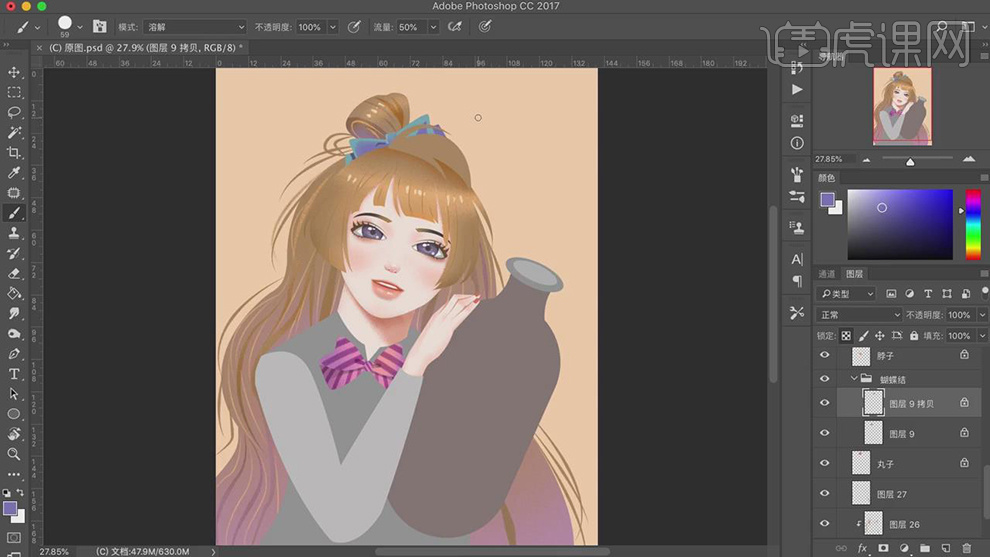
26.在对衣服图层的颜色进行修改,在使用【画笔工具】绘制出衣服的暗部,在新建图层使用【钢笔工具】绘制出衣服领子的形状路径右键选择【填充路径】选择白色。
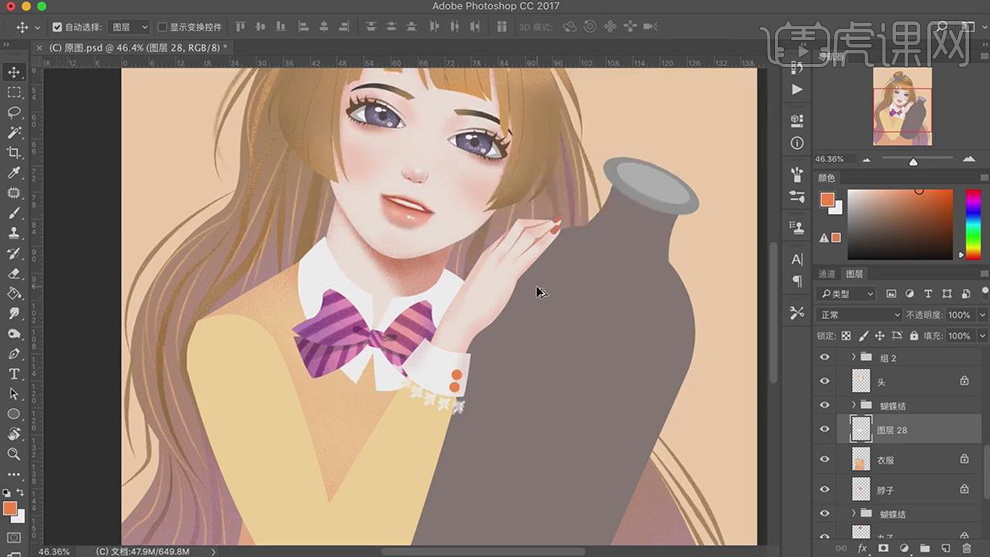
27.在使用【画笔工具】绘制出衣服上的阴影,在新建图层使用【钢笔工具】绘制画笔的路径在填充,在使用【画笔工具】选择花边的笔刷进行绘制。
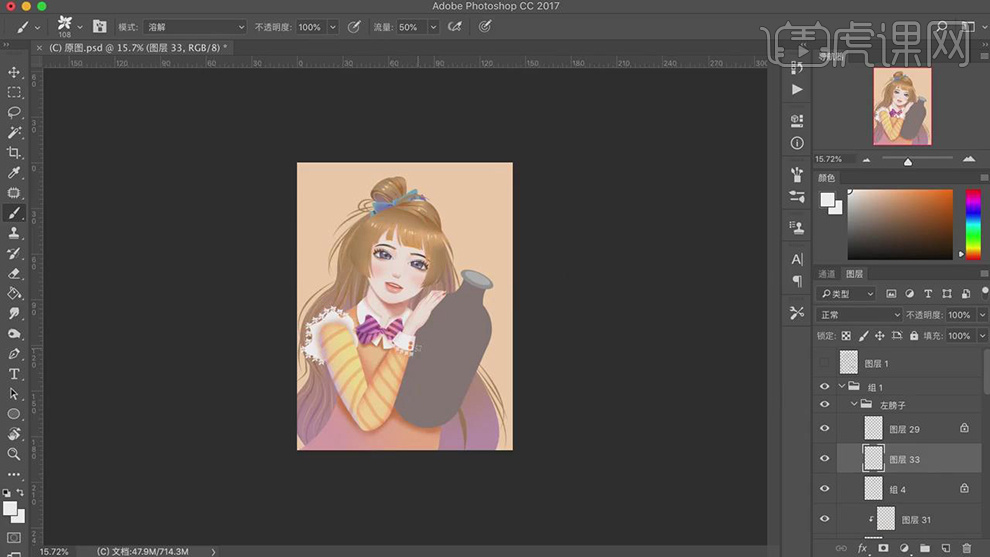
28.在对花瓶图层的每个形状的颜色进行修改,在降低【不透明度】,在使用【画笔工具】绘制出暗部的噪点。
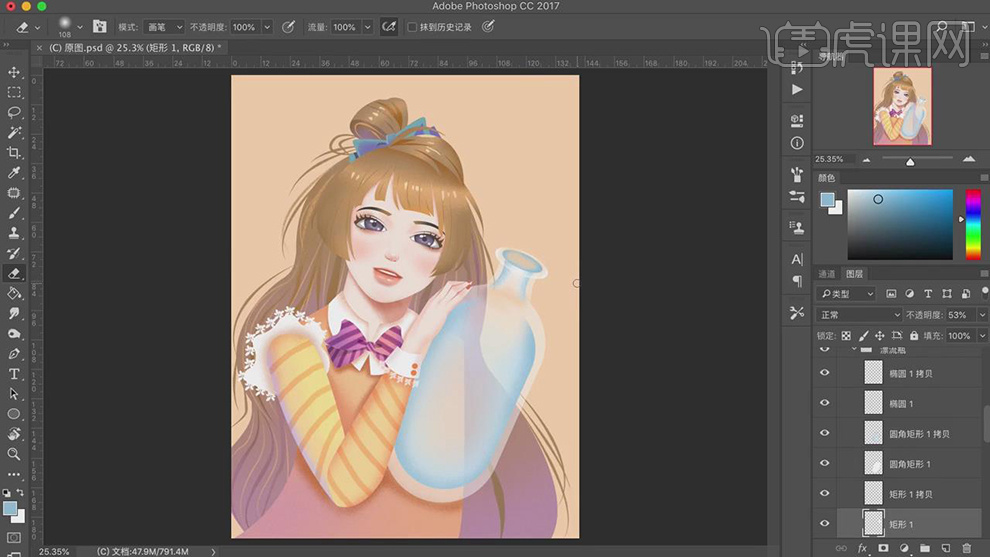
29.在使用【星星工具】绘制不同大小的星星,在使用【画笔工具】绘制出暗部的噪点,在使用【钢笔工具】绘制水波纹的路径右键选择【描边路径】。
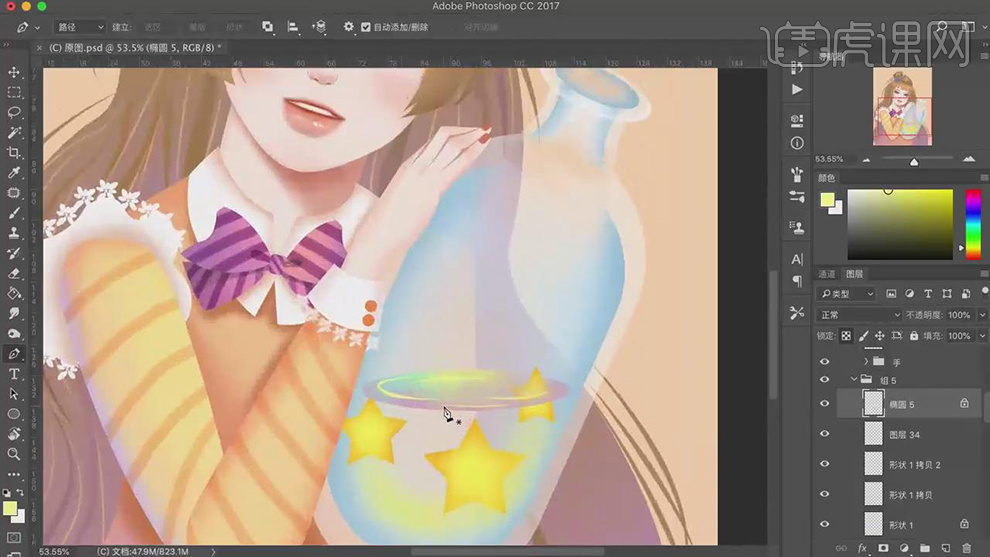
30.在新建图层使用【画笔工具】绘制花的径,在使用【椭圆工具】和【圆角矩形工具】拼出花的形状,在使用【画笔工具】绘制出纹理点。
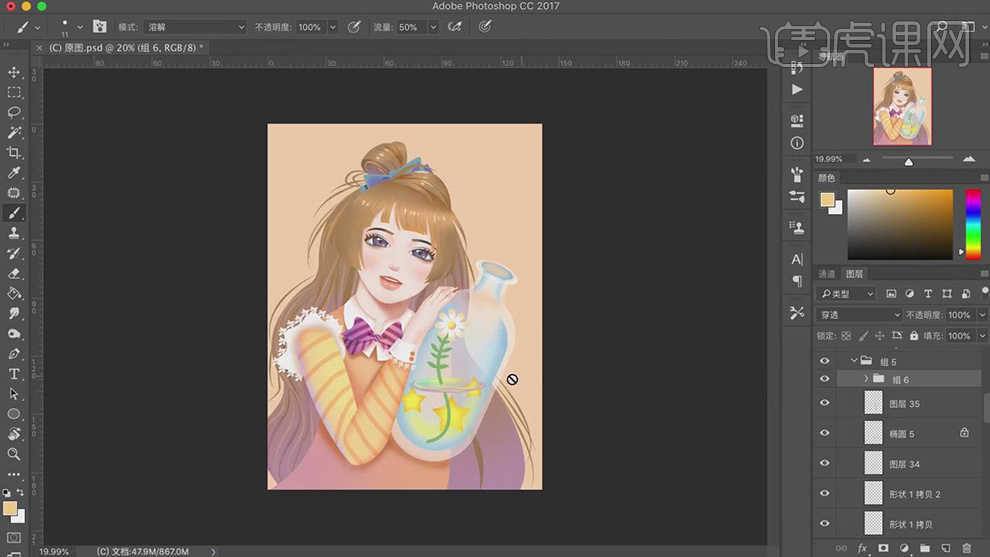
31.在复制花的形状调整大小和角度,在同理绘制其他的花的形状。
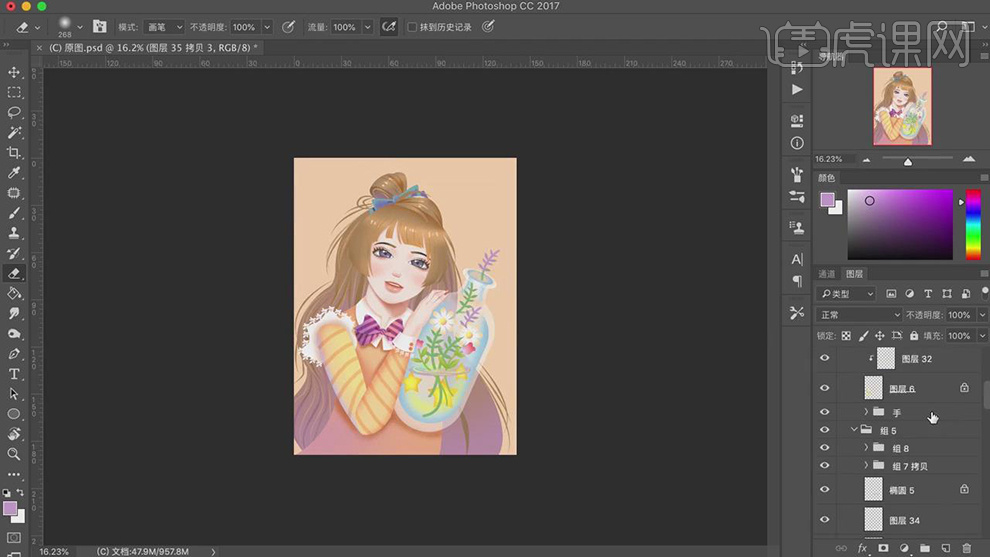
32.在新建图层使用【钢笔工具】分别绘制出玫瑰花的画笔的形状在右键选择【填充路径】,选择不同深度的粉色。
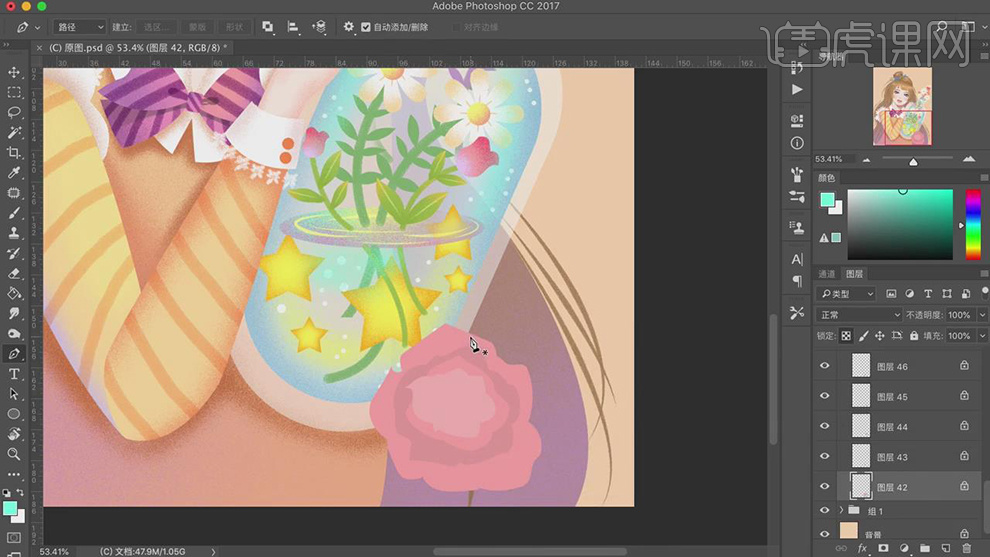
33.在使用【画笔工具】在给每一个画笔边缘添加上白点的噪点,在复制两层花朵,在新建图层使用【钢笔工具】绘制叶子的形状,在使用【画笔工具】绘制上面的噪点。
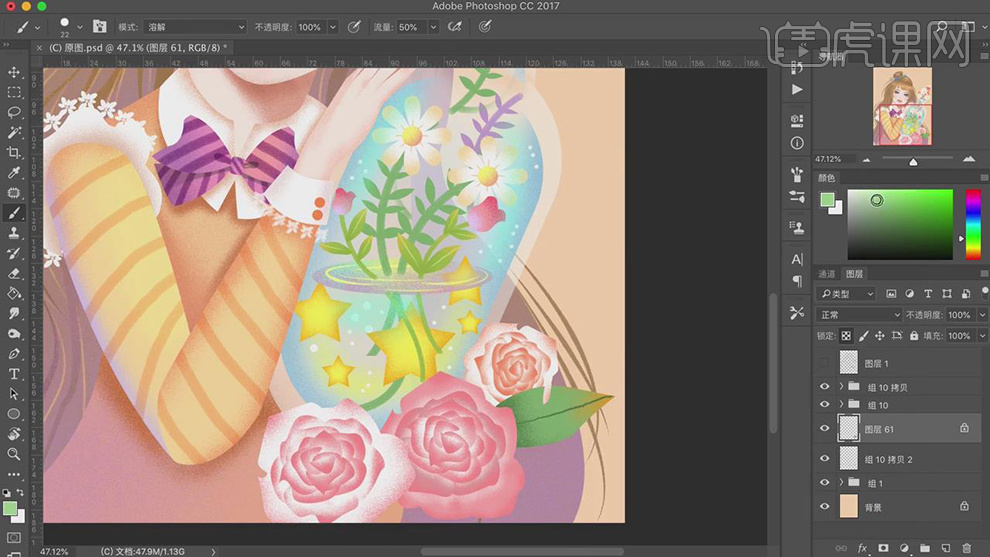
34.在新建图层使用【画笔工具】在绘制出其他的叶子的形状。
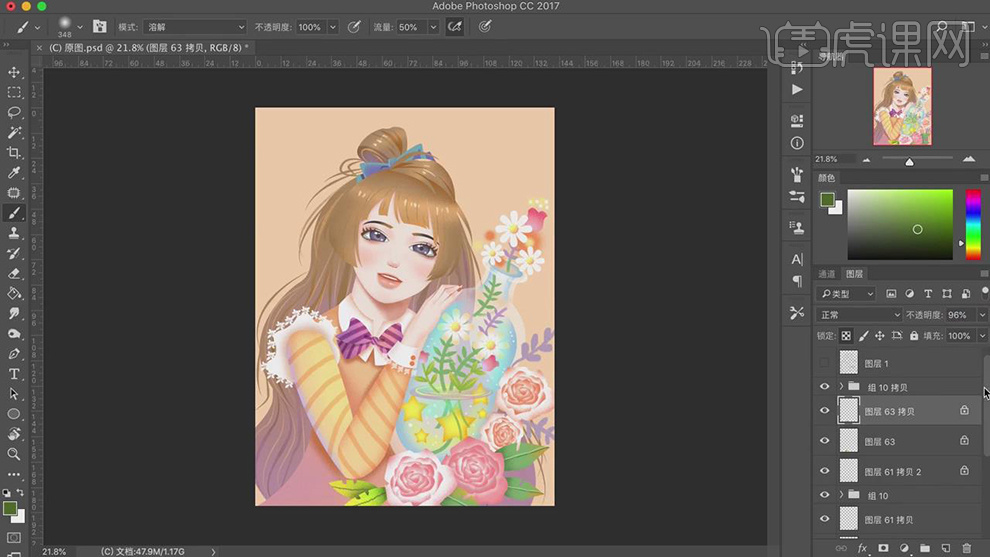
35.在新建图层使用【钢笔工具】绘制出花瓣的形状,在使用【画笔工具】添加上紫色的噪点和暗部,在将其拼成花朵,在多复制几层。
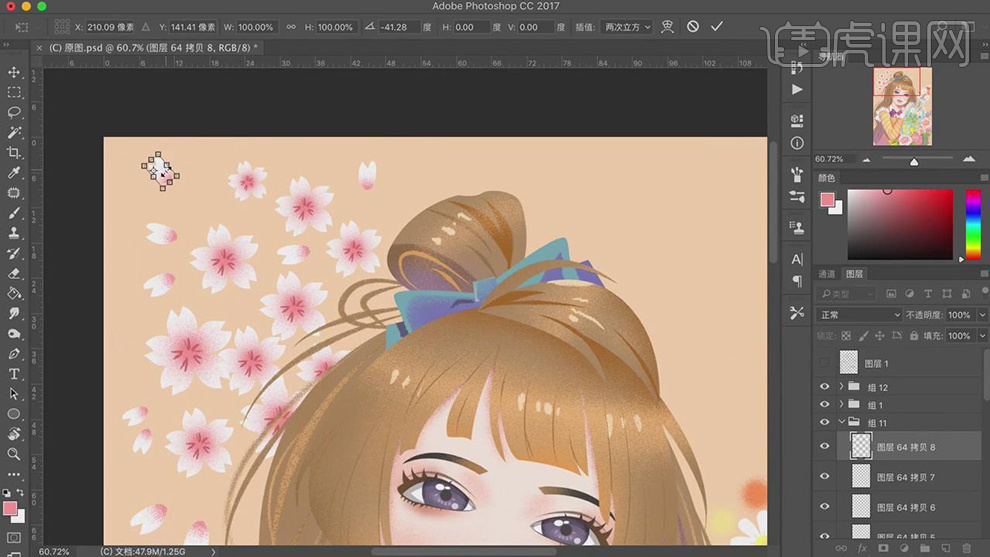
36.在使用【钢笔工具】在绘制出树枝的形状,在填充路径,在使用【钢笔工具】在绘制出红色花的形状,在使用【画笔工具】绘制出上面的噪点。
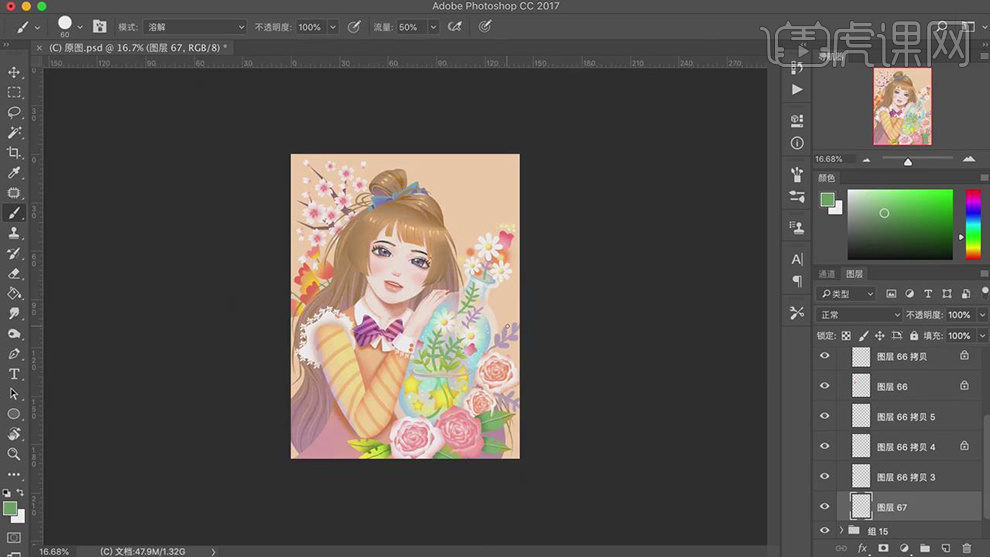
37.在新建图层使用【画笔工具】在分别绘制出右上角的叶子和圆的果实的形状。
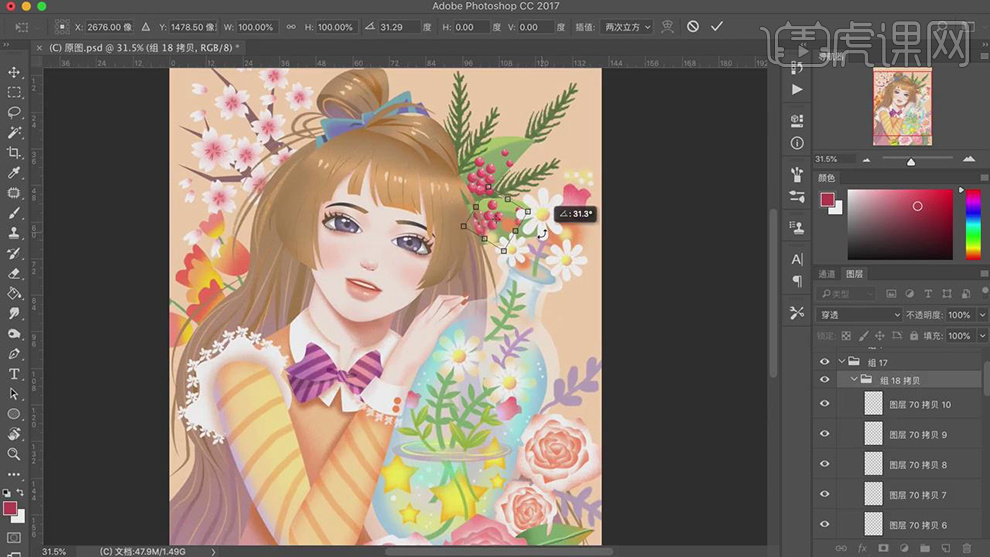
38.最终效果如图所示。